单元格动态属性-分组实践
1. 概述
本文将详细介绍模板单元格中的“分组”功能及其配置使用方法。我们将通过一个具体的分组案例来展示如何有效实践。
本教程所使用的案例数据集如下:产品培训演示数据集.xlsx
分组的视频讲解,详见动态属性-分组。
1.1. 应用场景
当用户希望对视图中的数据信息按照一定规则展示得其所需要的数据(例如明细数据、统计后的结果数据)时,就需要用到分组,即单元格G属性(Group).
1.2. 功能介绍
分组用于对视图中的数据按照一定规则分组汇总或展示明细,支持以下四种方式,默认归类合并。
- 归类合并(G=Merge):将重复的字段值合并在一个单元格中展示。
- 归类重复(G=Repeat): 将重复的字段值排列在一起展示。
- 归类不重复(G=Normal): 将重复的字段值排列在一起,仅保留重复区域第一个字段值,其他单元格置空。
- 原始分组(G=List): 不分组,将视图里数据值原样一一列出。
1.3. 案例效果

2. 操作步骤
-
将所需视图字段拖入对应单元格中。
-
分组默认为“归类合并”,需要其他分组方式时,右键进入「动态属性」弹窗设置。例如:
- “大区”、“省份”使用默认分组「归类合并」。
- 对“季度”字段设置分组为「归类重复」。效果如下图所示。
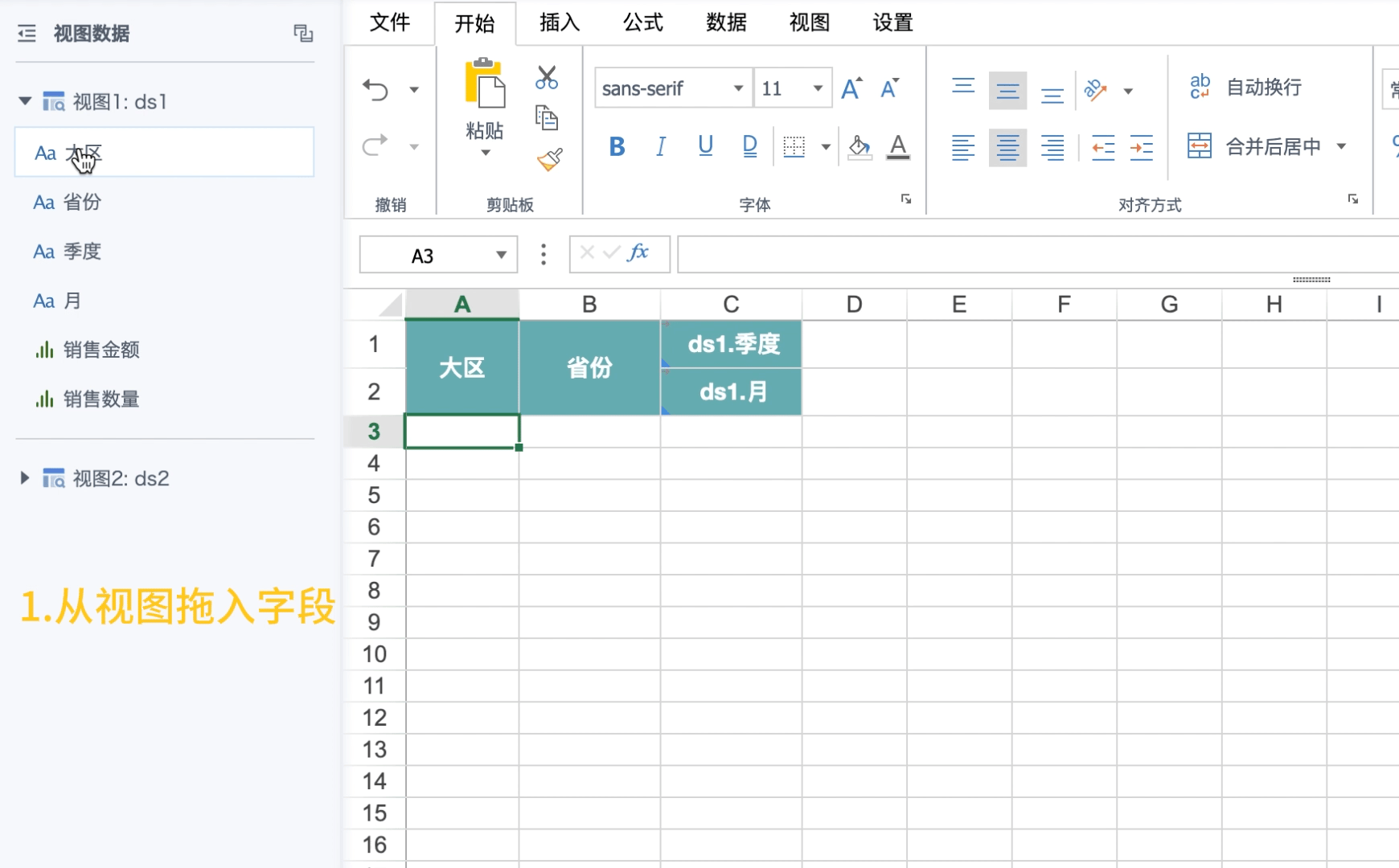
3. 注意事项
-
归类合并方式较为消耗性能,大数据量情况下请谨慎使用。
-
分组对维度字段才有意义,带等号(=)的模板单元格本身包含聚合计算,不支持分组,只能跟随父格分组方式展示。例如,视图里的数值字段拖入模板后默认加聚合方式(求和SUM),若希望分组展示,需要将聚合方式去掉才能设置分组,相当于把数值当做维度字段用,可能会影响计算结果和报表行数,且分组效果依然受父格影响,需根据实际场景谨慎使用。